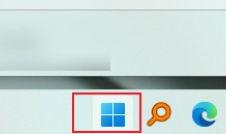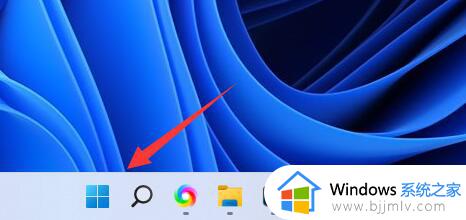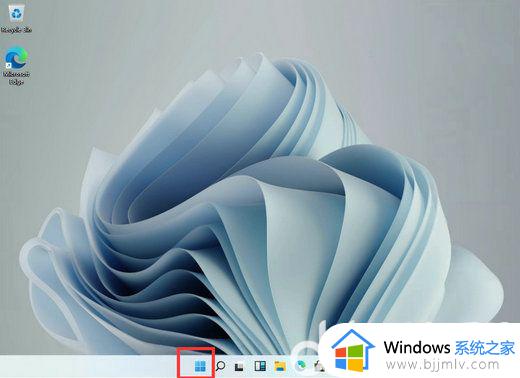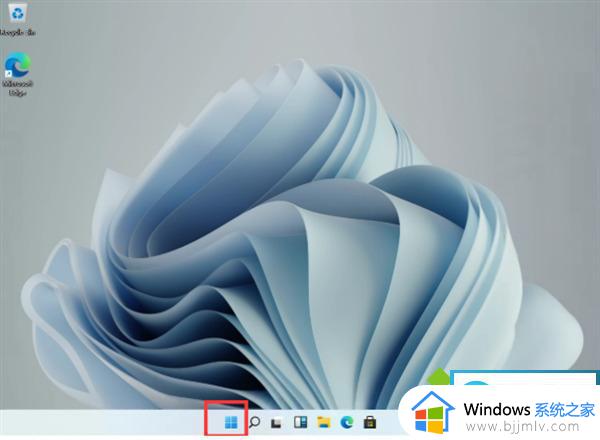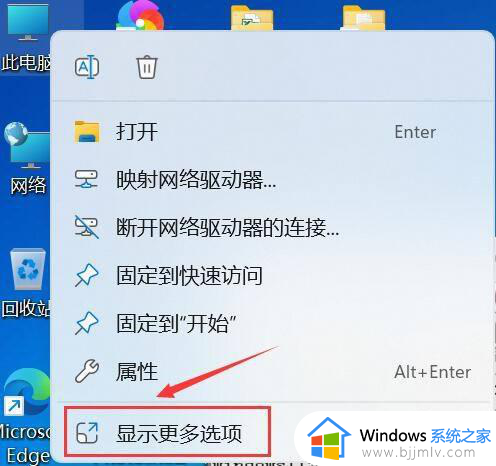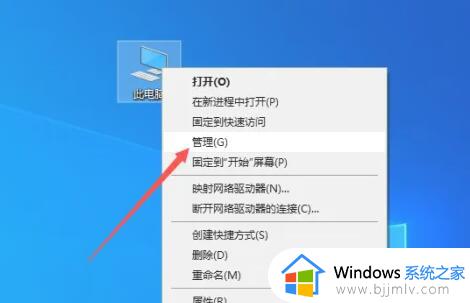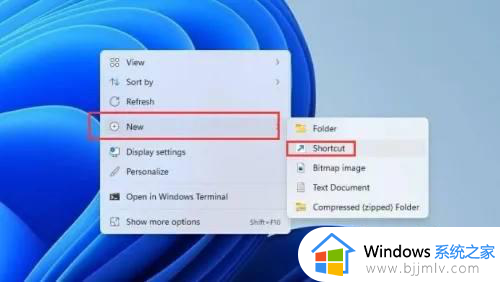windows11系统如何关机 window11的关机键在哪里
更新时间:2024-01-08 14:51:21作者:jkai
随着科技的不断发展,操作系统也在不断更新升级。许多小伙伴在升级到windows11后,可能会对新的界面和功能产生困惑。其中,关机键的位置是许多新用户关心的问题,那么windows11系统如何关机呢?今天小编就给大家介绍一下window11的关机键在哪里,快来一起看看吧。
具体方法:
方法一、
1.首先我们在桌面中找到开始菜单,如下图所示;
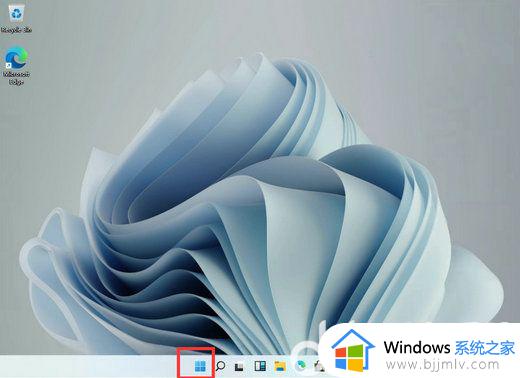
2.在开始菜单中中找到关机的按钮;
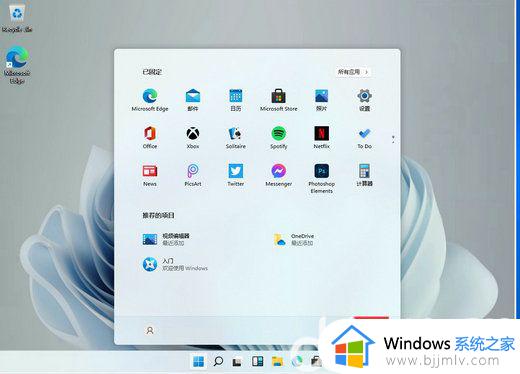
3.点击之后我们就可以看到熟悉的关机、重启和睡眠了。无论是联想、华硕还是华为电脑都是一样的。
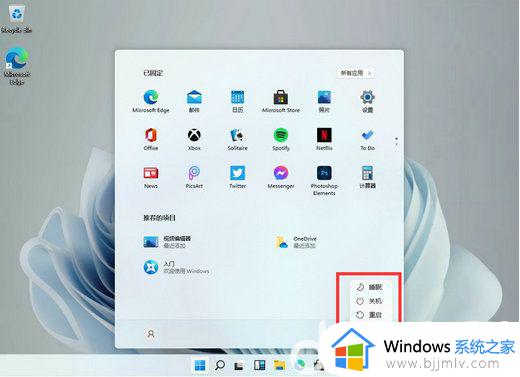
方法二、
1.鼠标右键点击桌面后,在任务栏中选择新建快捷方式按钮;
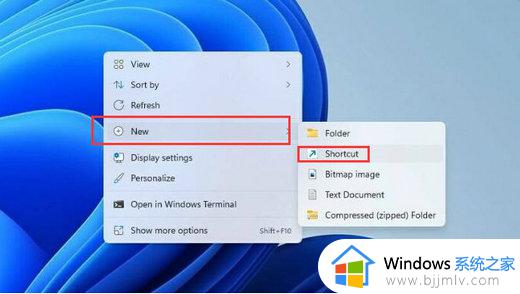
2.为该快捷方式输入shutdown /s /t 0命令名称并点击Finish键确认;
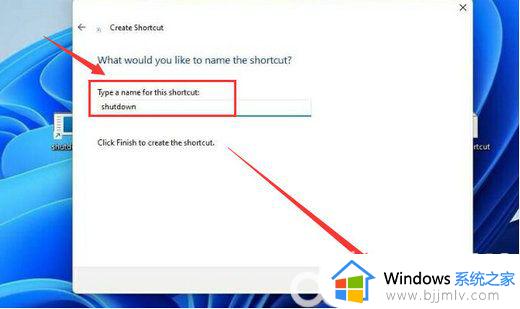
3.右键该快捷方式后点击Properties选项;
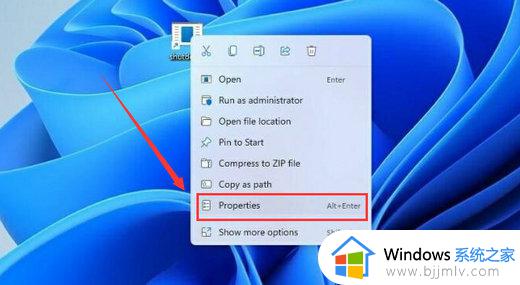
4.为这个选项设置ctrl+shift+Q的快捷键,即可实现快捷键关机了。
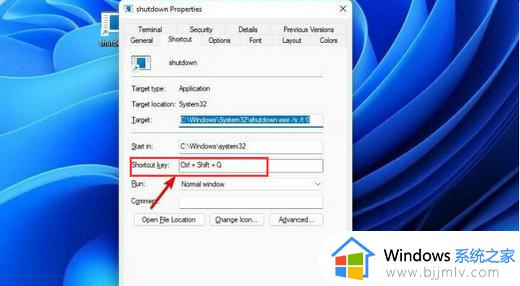
以上全部内容就是小编带给大家的window11的关机键在哪里详细内容分享啦,不知道怎么操作的小伙伴就快点跟着小编一起来看看吧,希望能够帮助到大家。